经验直达:
- excel如何部分匹配
- excel表格中如何匹配数据
一、excel如何部分匹配
excel部分匹配:
首先看一下原始数据,A列是一些公司全名,在B1处输入一个简称或者说关键字(必须是在A列某个文本中连续包含的关键字),要在C1返回A列对应的全称 。
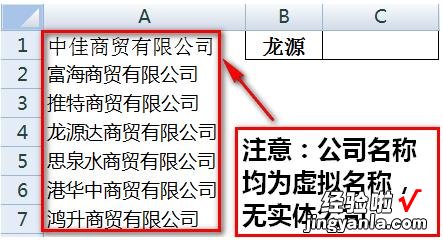
双击C1单元格,输入公式
=VLOOKUP("*"&B1&"*",A1:A7,1,)
回车后C1单元格就返回了B1对应的A列公司全称 。
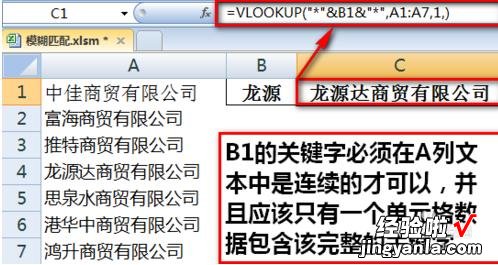
【excel表格中如何匹配数据 excel如何部分匹配】VLOOKUP通配符方法介绍:
=VLOOKUP("*"&B1&"*",A1:A7,1,)代表的含义是在A1:A7的范围内查找包含B1关键字的单元格,找到后返回A1:A7第一列的内容 。函数中的“*”代表任意字符,也就是说在A1:A7内查找B1文本前后任意字符的内容,也就是包含B1文本的意思 。其中的1代表返回A1:A7数据区域第一列结果,最后一个逗号后省略参数代表的是精确匹配 , 也可以输入0或FALSE 。
本例也可以用LOOKUP函数完成 。
双击C1单元格 , 输入公式=LOOKUP(1,0/FIND(B1,A1:A7),A1:A7)即可 。

我们来看一下LOOKUP运算过程 。
首先FIND(B1,A1:A7)表示在A1:A7内查找B1内容,如果查找不到则返回错误值,如果查到返回在文本中的位置 。
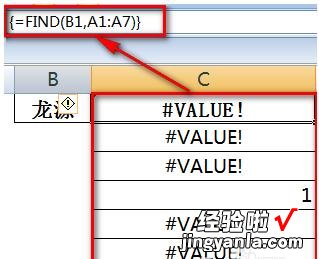
0/FIND(B1,A1:A7)这部分让上一步返回的值参与运算,如果上一步返回的是数字 , 结果就返回0否则仍返回错误值 。
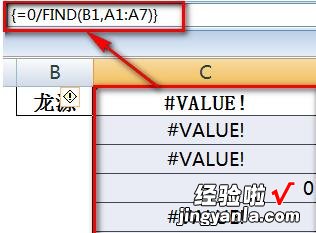
最后LOOKUP(1,0/(数组),A1:A7)部分返回“数组”中最后一个小于等于1(也就是“数组”中的0)的值对应的A1:A7的内容,也就是全称 。
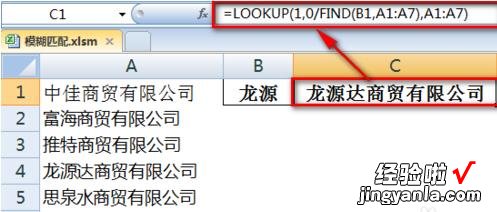
注意:=VLOOKUP("*"&B1&"*",A1:A7,1,)代表的含义是在A1:A7的范围内查找包含B1关键字的单元格,找到后返回A1:A7第一列的内容 。函数中的“*”代表任意字符,也就是说在A1:A7内查找B1文本前后任意字符的内容 , 也就是包含B1文本的意思 。其中的1代表返回A1:A7数据区域第一列结果,最后一个逗号后省略参数代表的是精确匹配,也可以输入0或FALSE
二、excel表格中如何匹配数据
是详细的操作过程:

假如要匹配的数据在两个不同的表格之中 , 那么就需要先打开两个表格,其中我们把要填充数据的表格叫【填充表格】 , 而需要将数据导入的表格叫【数据源表格】 。首先我们在填充表格中选中要填充数据的单元格,点击主页面上方的【公式】选项,随后点击功能栏中的【插入函数】即可为excel表格插入匹配函数 。
在函数页面最上方搜索函数vlookup,随后在搜索结果中点击该函数即可进入函数的具体设置页面,在该页面中有四行需要输入的数据值,必须全部准确输入才能将两个表格的数据相匹配 。
在两个表格中有一列数据应该是相同的数据,这样函数才能根据相同的数据填充相应的结果,在函数的第一行中输入【填充表格】的相同数据所在列坐标,只需要全选该列将其输入第一行即可 。
函数第二行数据需要输入【数据源表格】中想要搜索的数据范围,如本例中想要搜索人物的年龄,而两表的共同列是姓名 , 那么就需要选择从姓名一直到年龄的列坐标 。
在函数的第三行输入上一步选取的从相同项到填充项列的数量,如本例中数据源表格中姓名到年龄之间共有两项,那么就需要填写2 , 最后在第四行中填写0并点击页面最下方的确定即可匹配两个表格中的数据 。
这时我们设置的仅仅是一个单元格的匹配数据,想要让整列数据都匹配的话 , 只需要拖动单元格将单元格内的函数应用到其他行中便可完成 。
